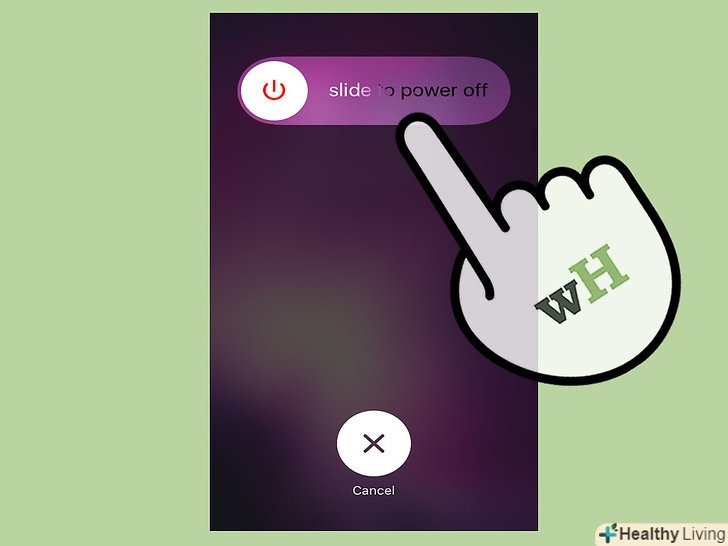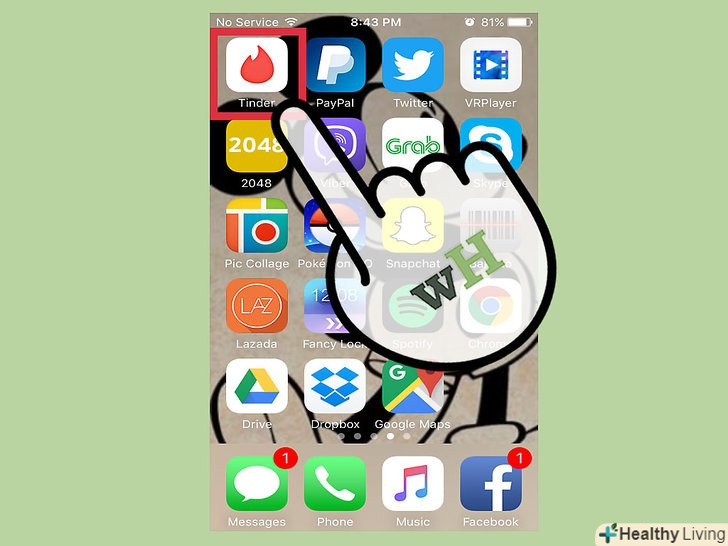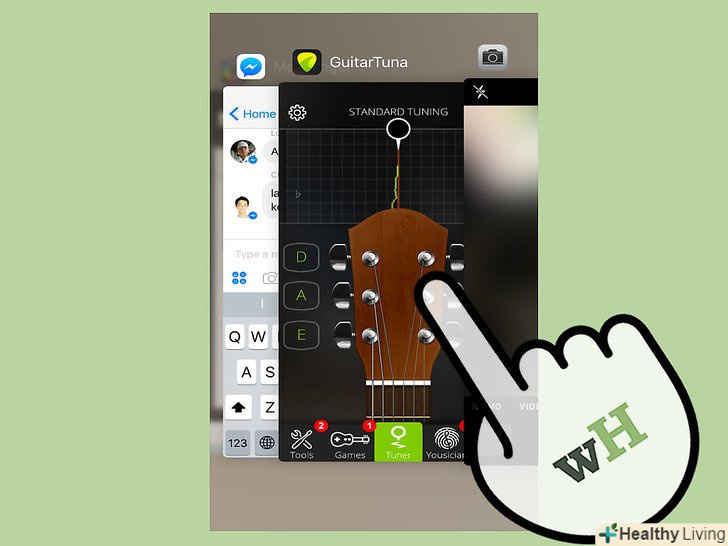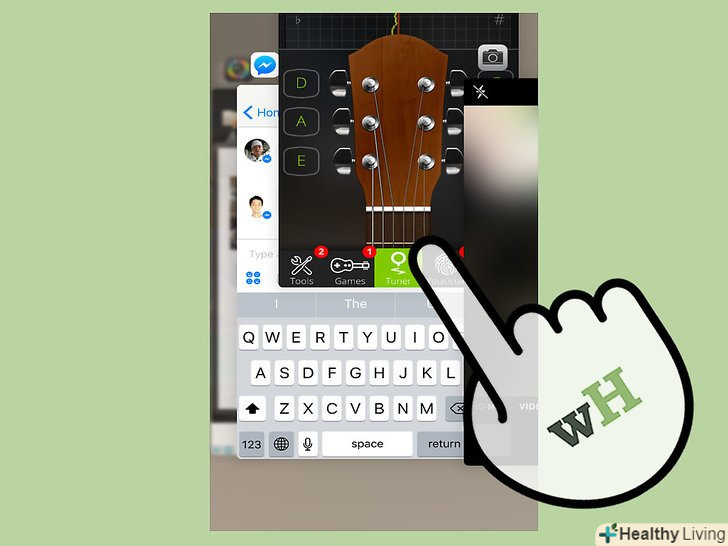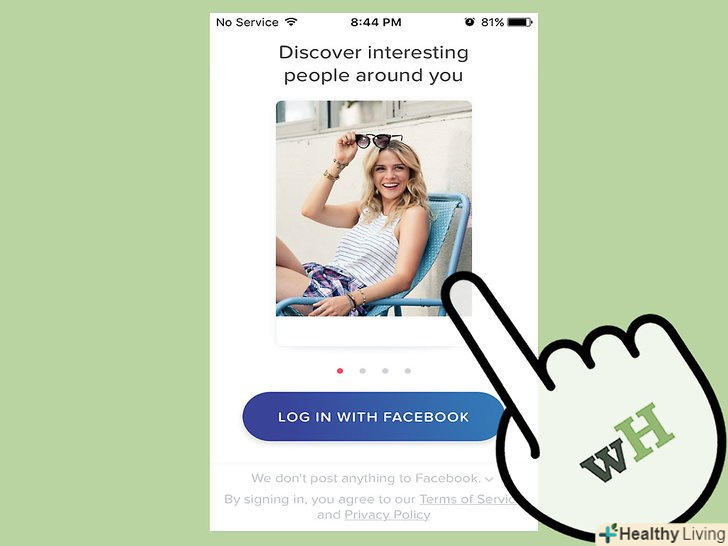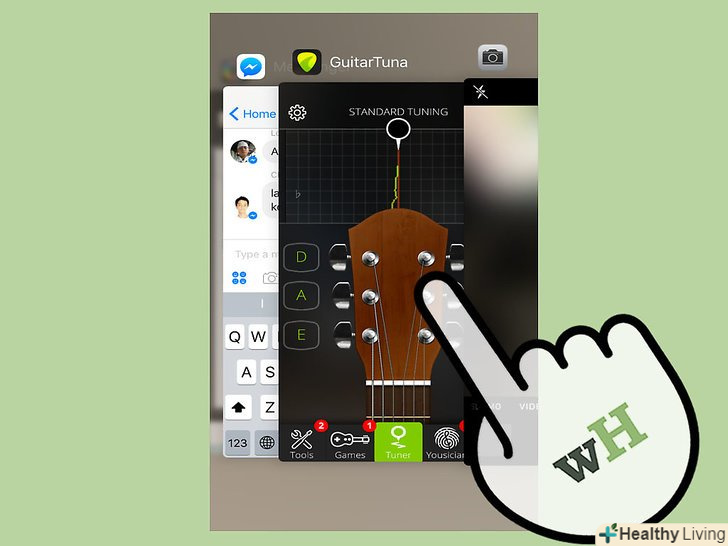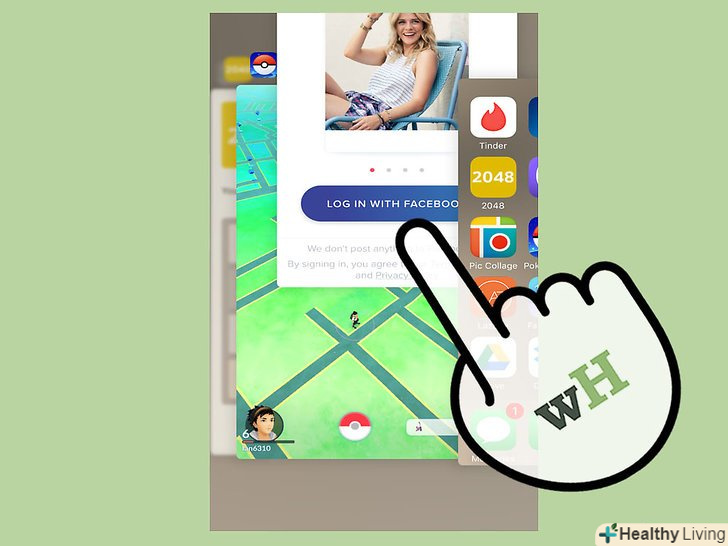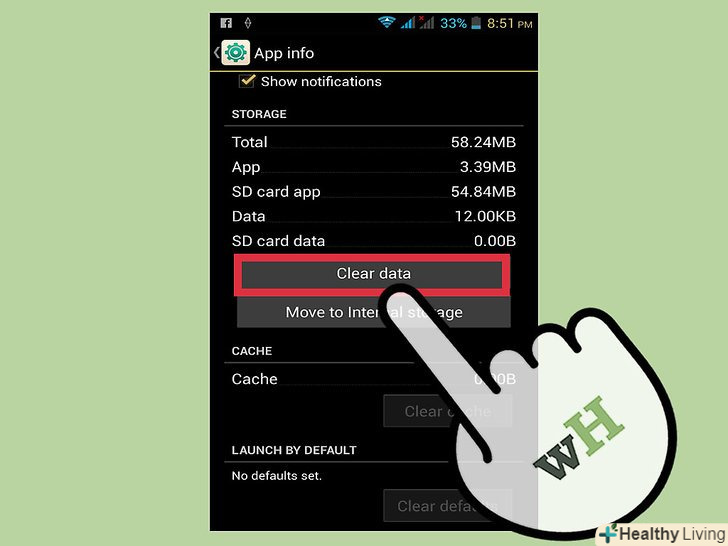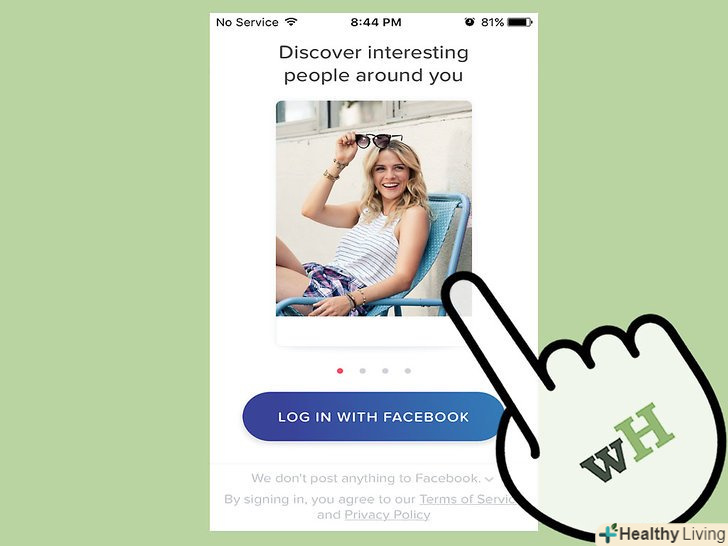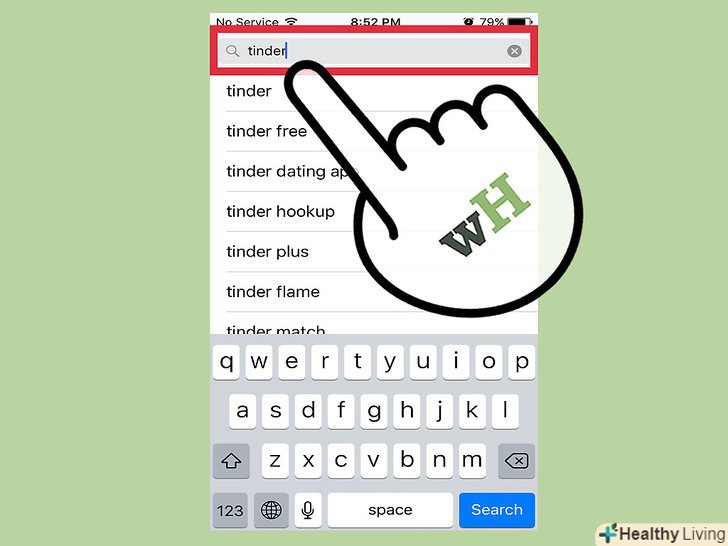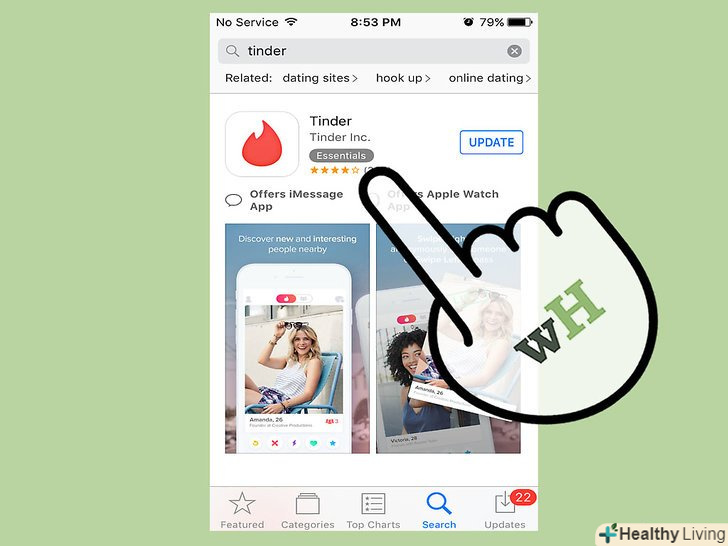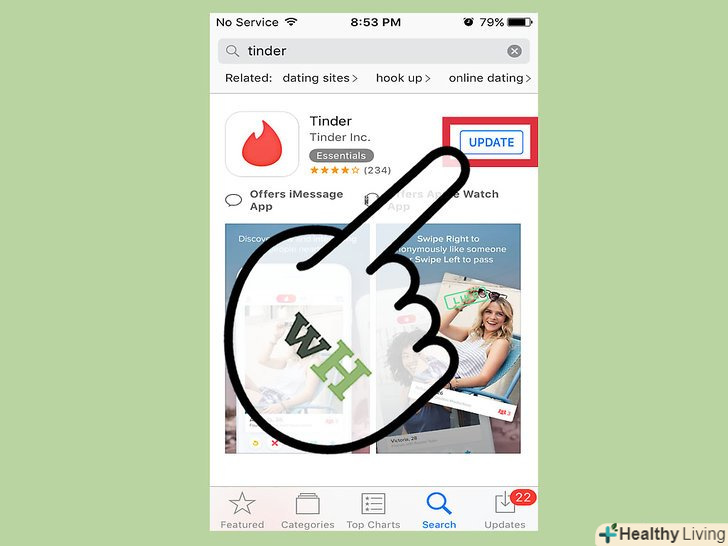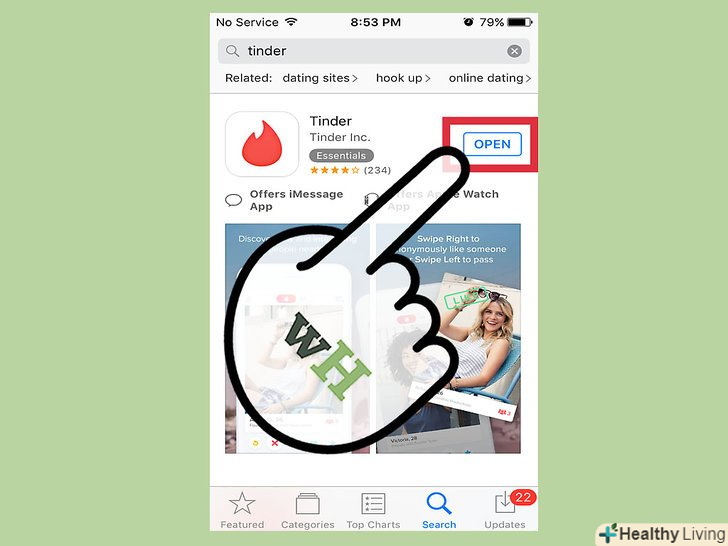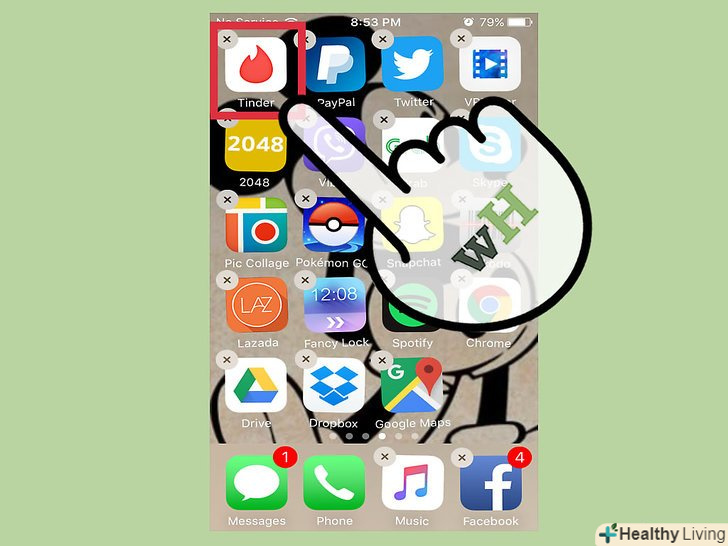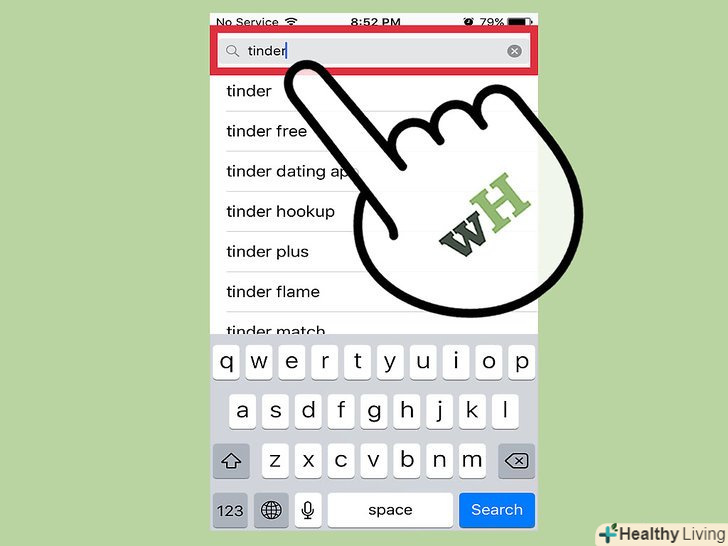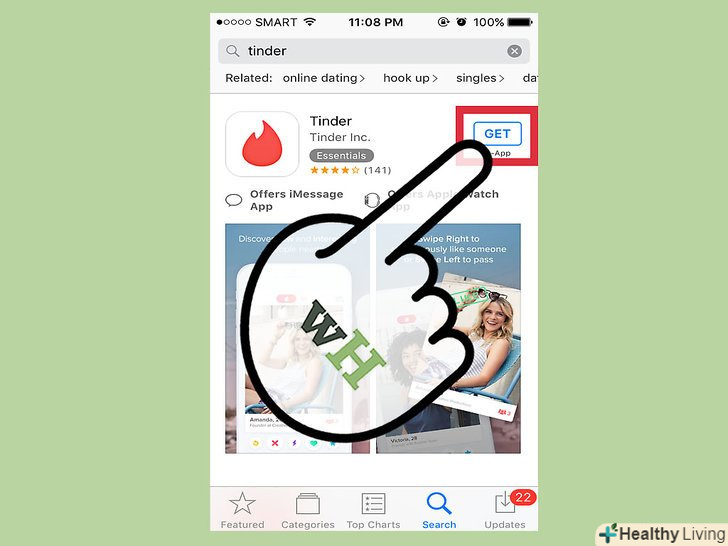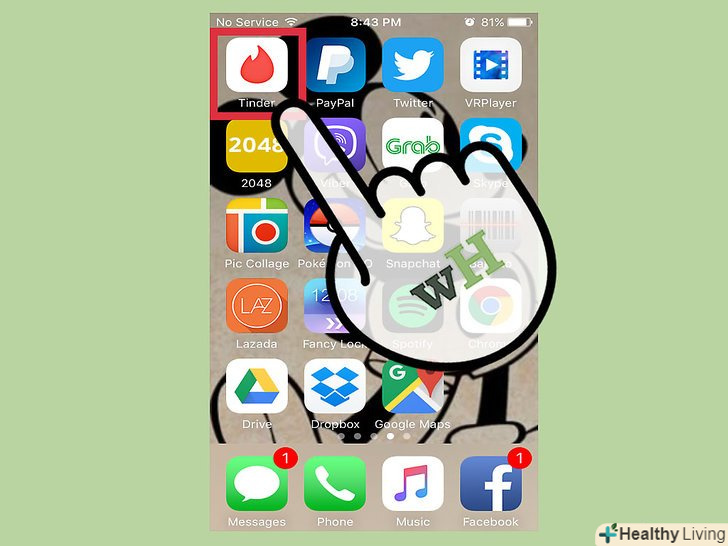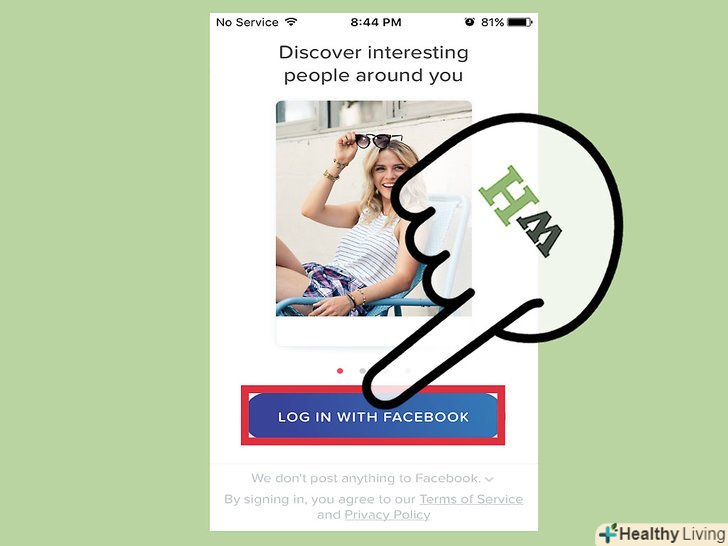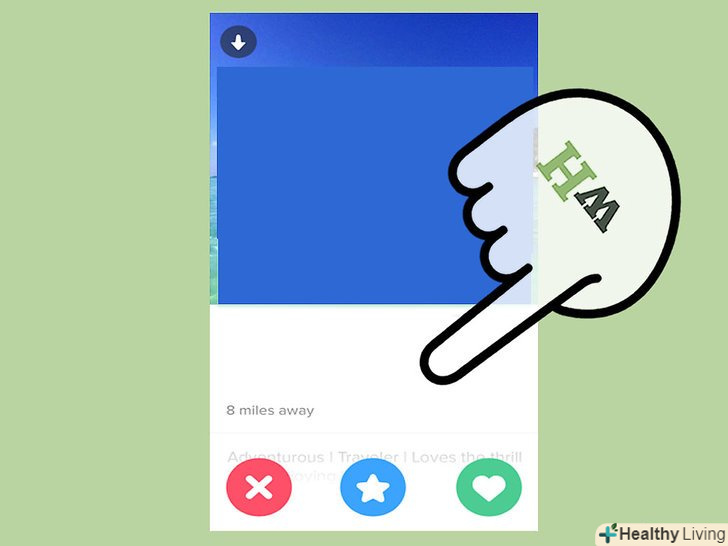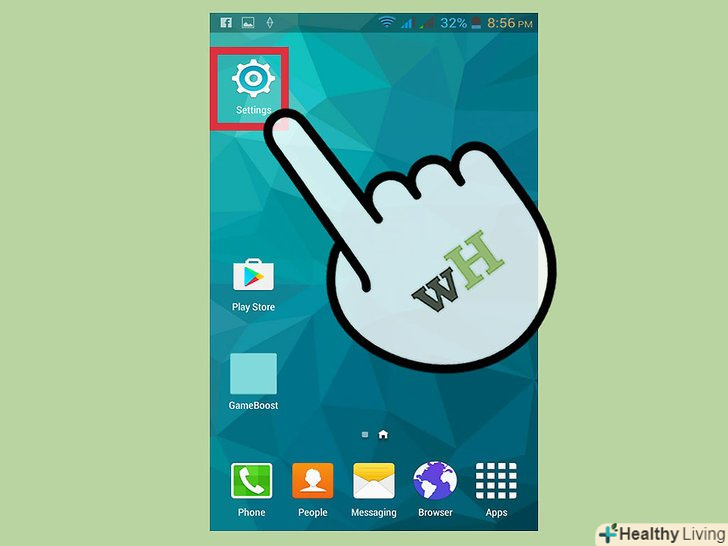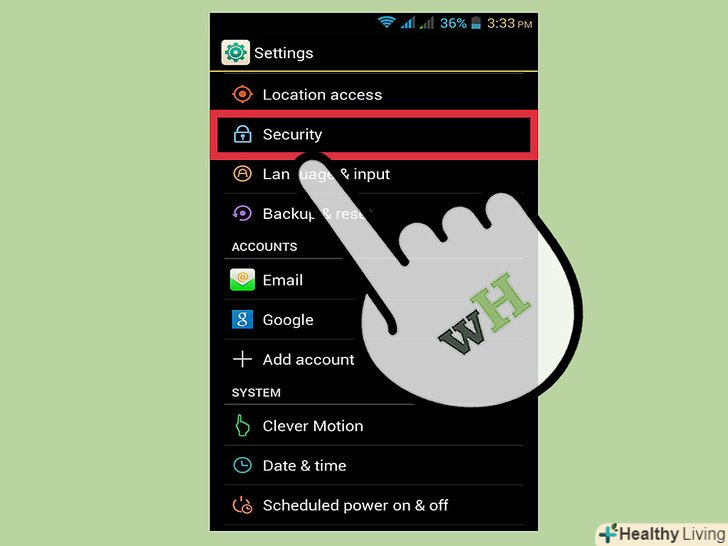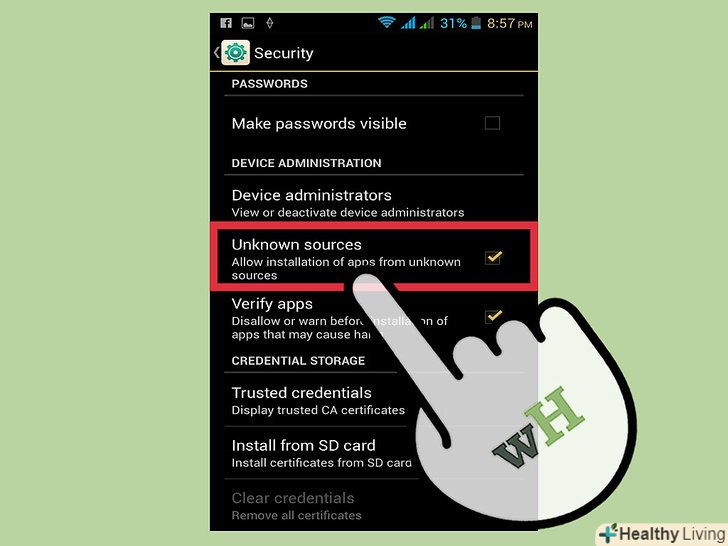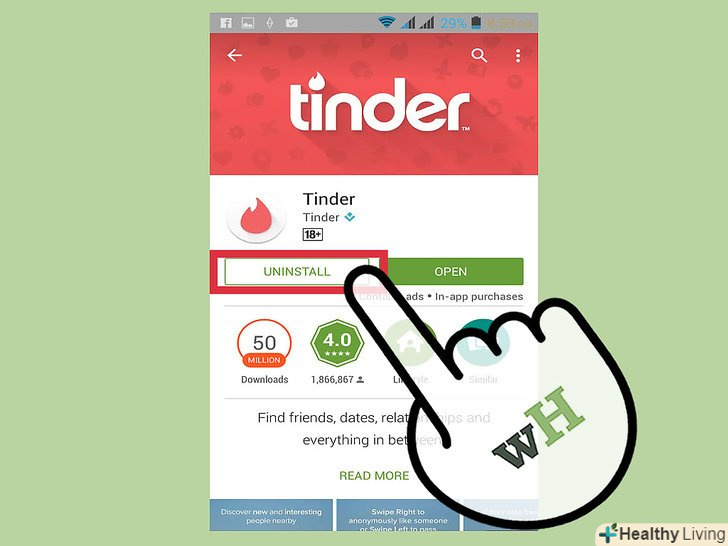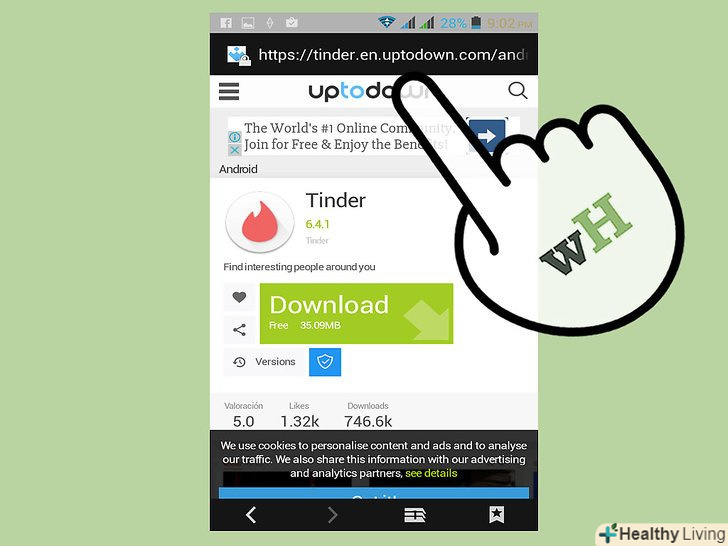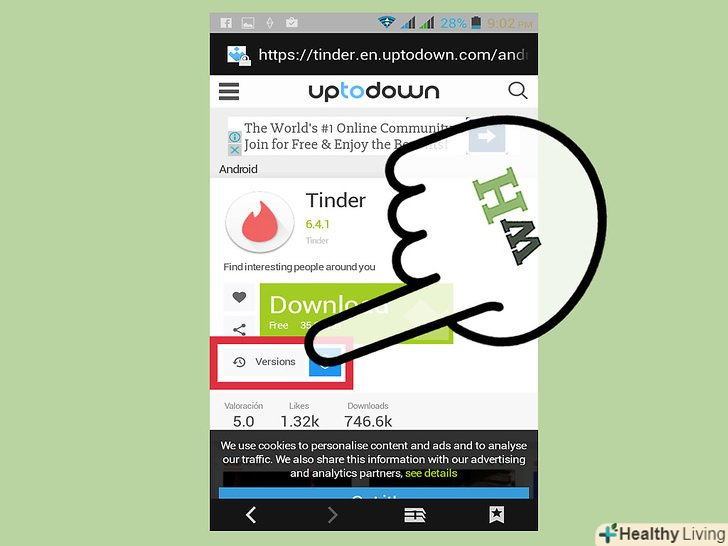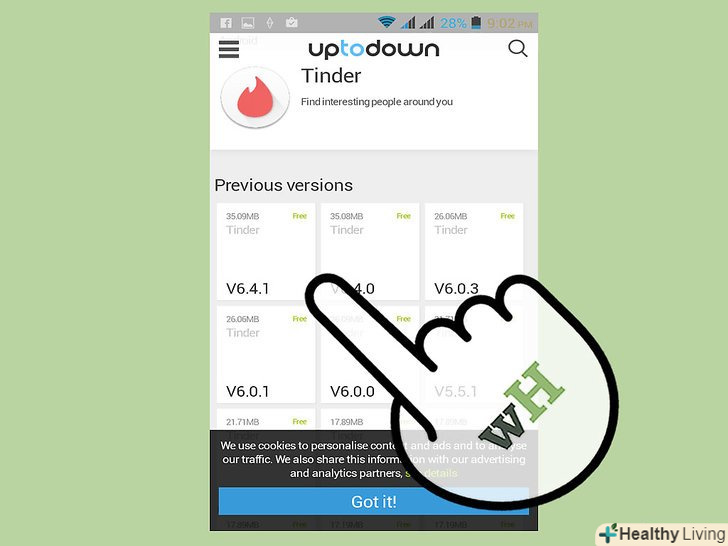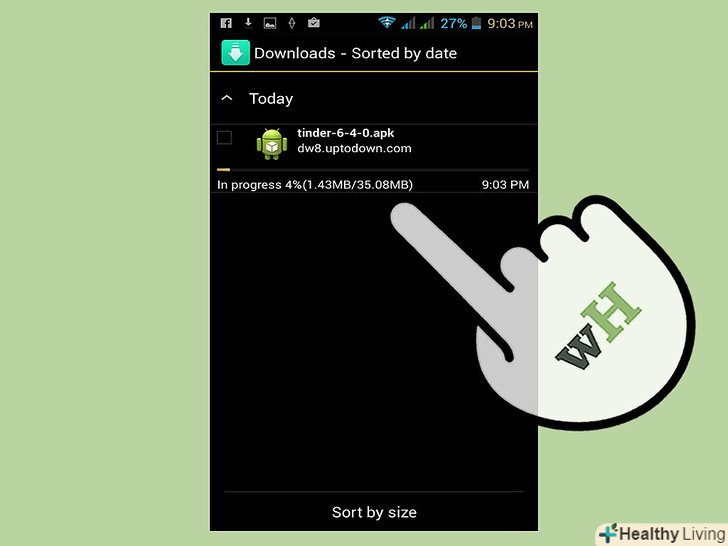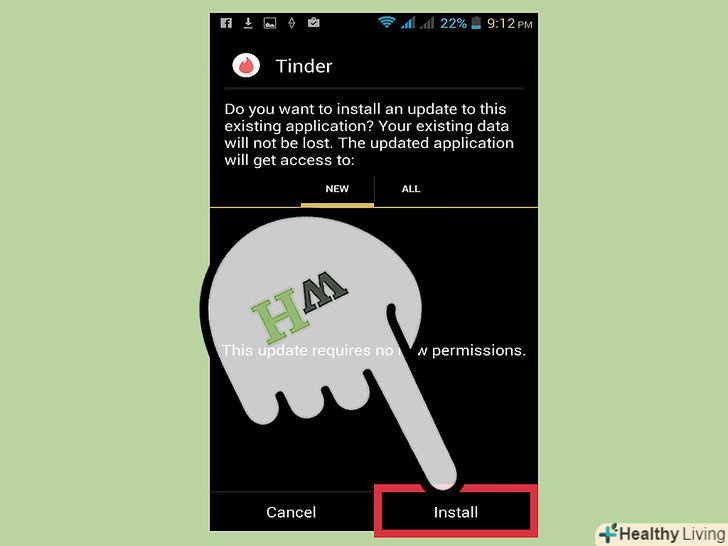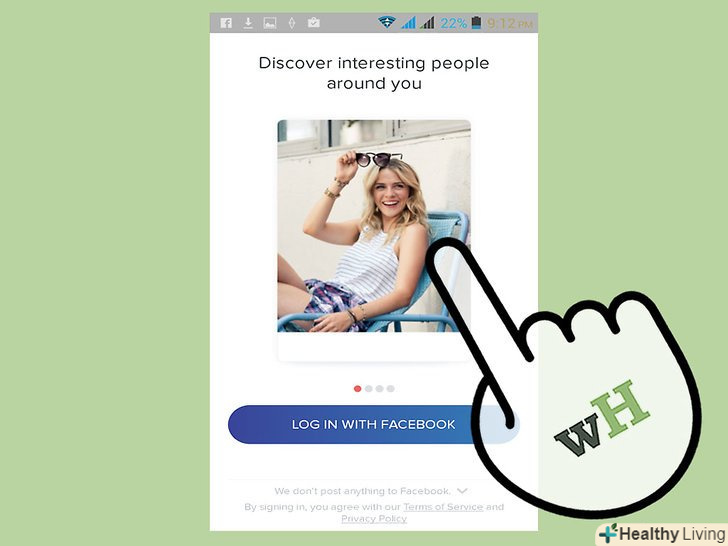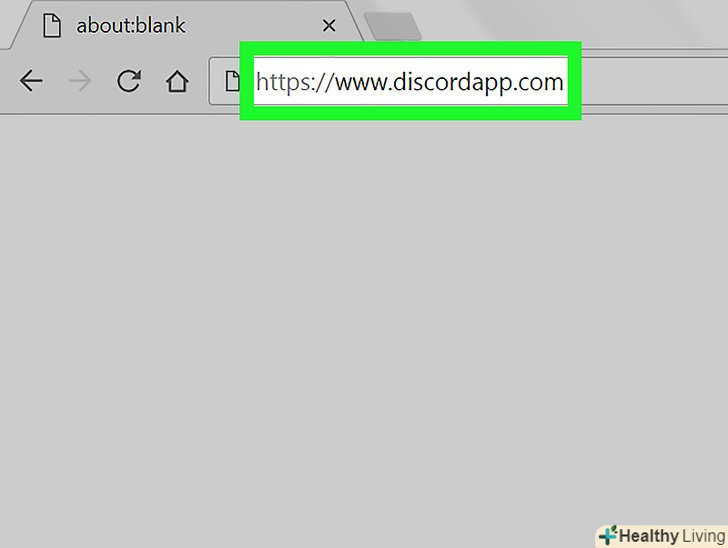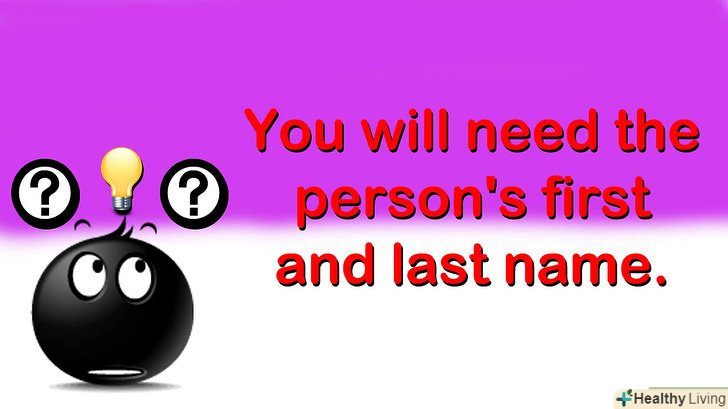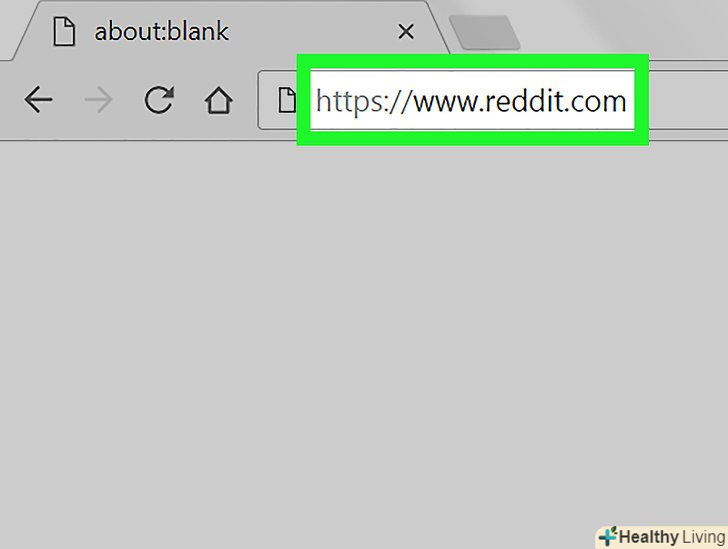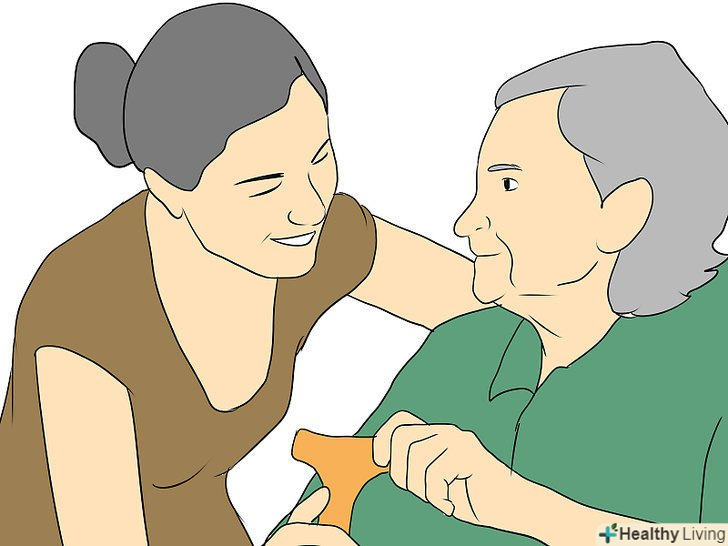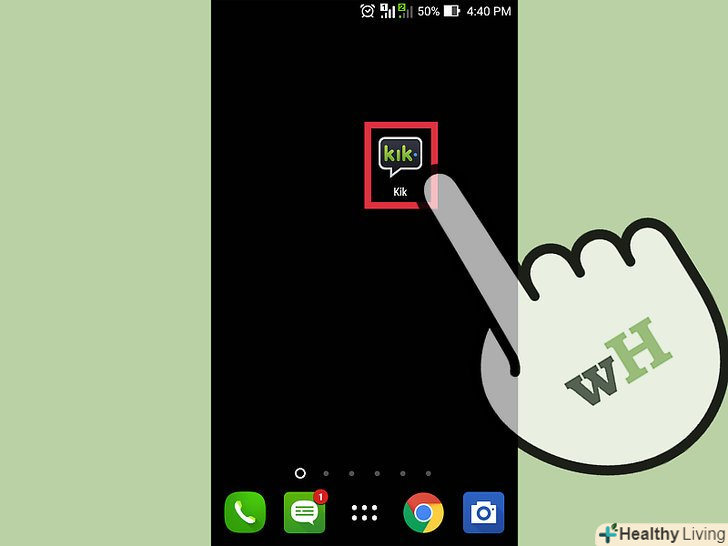Має бути, досить важко знайти пару на Tinder, якщо додаток постійно вилітає? Якщо вам не вдається запустити Tinder на пристрої під керуванням Android або iOS, ця проблема зазвичай вирішується примусовим закриттям або оновленням Програми. Але що, якщо це не спрацює? Додатки можуть вилітати з різних причин. Вивчіть способи усунення неполадок в Tinder, щоб дістатися до суті виниклої проблеми.
Кроки
Частина1З 5:
Закрийте інші програми
Частина1З 5:
 Перезапустіть пристрій.щоб виключити наявність інших проблем, перезапустіть пристрій.[1]
Перезапустіть пристрій.щоб виключити наявність інших проблем, перезапустіть пристрій.[1]- IOS: затисніть бічну кнопку, а потім перетягніть повзунок на екрані в положення "Викл". Щоб включити пристрій, натисніть на кнопку ще раз.
- Android: затисніть бічну кнопку, а потім натисніть "відключити живлення". Щоб увімкнути пристрій, знову затисніть цю кнопку.
 Відкрийте Tinder. натисніть на значок Tinder на робочому столі.
Відкрийте Tinder. натисніть на значок Tinder на робочому столі. Перегляньте список запущених додатків.можливо, виліт з Tinder викликаний нестачею оперативної пам'яті через занадто велику кількість запущених додатків. Щоб побачити список відкритих додатків:
Перегляньте список запущених додатків.можливо, виліт з Tinder викликаний нестачею оперативної пам'яті через занадто велику кількість запущених додатків. Щоб побачити список відкритих додатків:- IOS: двічі натисніть кнопку "додому", щоб побачити всі запущені програми.
- Android: натисніть на квадратну кнопку в правому нижньому кутку, щоб відобразити всі запущені програми.
 Приберіть зі списку ті додатки, які хочете закрити. закриття непотрібних додатків дозволить звільнити пам'ять і прискорити роботу пристрою.
Приберіть зі списку ті додатки, які хочете закрити. закриття непотрібних додатків дозволить звільнити пам'ять і прискорити роботу пристрою.- Щоб закрити програму на iOS, проведіть пальцем вгору.
- Користувачам Android досить перемістити додатки вправо.
 Запустіть Tinder, щоб оцінити його працездатність.якщо проблеми не зникли, шукайте інші несправності.
Запустіть Tinder, щоб оцінити його працездатність.якщо проблеми не зникли, шукайте інші несправності.
Частина2З 5:
Примусове закриття tinder
Частина2З 5:
 Відкрийте на пристрої диспетчер завдань.у разі збоїв рекомендовано примусово закрити додаток.[2] для цього відкрийте диспетчер завдань:
Відкрийте на пристрої диспетчер завдань.у разі збоїв рекомендовано примусово закрити додаток.[2] для цього відкрийте диспетчер завдань:- IOS: двічі натисніть кнопку «додому», щоб переглянути всі відкриті програми.
- Android: Запустіть програму "налаштування «і відкрийте розділ»Програми".
 Закрийте Tinder.залежно від операційної системи цей процес може трохи відрізнятися:
Закрийте Tinder.залежно від операційної системи цей процес може трохи відрізнятися:- IOS: проведіть пальцем вгору по Tinder.
- Android: виділіть "Tinder«, щоб відкрити інформацію про програму, після чого натисніть»примусова зупинка". Якщо вас попросять підтвердить своє рішення, натисніть "Підтвердити". Не закривайте цей екран, так як ми ще тут не закінчили.
 Видаліть дані програми на Android.пропустіть цей крок, якщо використовуєте iOS. Видалення даних програми на Android може виправити можливе пошкодження даних. Після цього вам доведеться знову увійти в систему.
Видаліть дані програми на Android.пропустіть цей крок, якщо використовуєте iOS. Видалення даних програми на Android може виправити можливе пошкодження даних. Після цього вам доведеться знову увійти в систему.- Натисніть опцію "сховище «на екрані»про програму".
- Натисніть "Стерти дані«, а потім» ОК" для підтвердження.
 Запустіть Tinder.якщо у Вас Android і ви видалили дані програми, увійдіть в Tinder при появі запиту. Проблема усунена? Якщо ні, шукайте інші несправності.
Запустіть Tinder.якщо у Вас Android і ви видалили дані програми, увійдіть в Tinder при появі запиту. Проблема усунена? Якщо ні, шукайте інші несправності.
Частина3З 5:
Оновлення tinder
Частина3З 5:
 Відкрийте App Store (iOS) або Play Маркет (Android). Tinder рекомендує, щоб користувачі використовували на своєму пристрої останню версію програми.[3] коли Tinder оновлює свій додаток, він часто виправляє помилки, через які може статися збій. Спочатку відкрийте магазин додатків для свого пристрою.
Відкрийте App Store (iOS) або Play Маркет (Android). Tinder рекомендує, щоб користувачі використовували на своєму пристрої останню версію програми.[3] коли Tinder оновлює свій додаток, він часто виправляє помилки, через які може статися збій. Спочатку відкрийте магазин додатків для свого пристрою. Знайдіть Tinder у магазині додатків.введіть слово "Tinder" у пошукове поле, а потім виберіть програму зі списку результатів.
Знайдіть Tinder у магазині додатків.введіть слово "Tinder" у пошукове поле, а потім виберіть програму зі списку результатів. Визначте, чи доступне нове оновлення.якщо додаток потребує оновлення, ви побачите кнопку з написом:»оновити". Якщо у вас вже встановлена ОСТАННЯ версія програми, на кнопці буде написано: «відкрити».
Визначте, чи доступне нове оновлення.якщо додаток потребує оновлення, ви побачите кнопку з написом:»оновити". Якщо у вас вже встановлена ОСТАННЯ версія програми, на кнопці буде написано: «відкрити». Натисніть "Оновити", щоб встановити додаток.якщо на кнопці написано» оновити", натисніть на неї. Пристрій завантажить і встановить оновлення.
Натисніть "Оновити", щоб встановити додаток.якщо на кнопці написано» оновити", натисніть на неї. Пристрій завантажить і встановить оновлення. Запустіть Tinder після оновлення.після цього проблема повинна бути вирішена. В іншому випадку спробуйте інший метод.
Запустіть Tinder після оновлення.після цього проблема повинна бути вирішена. В іншому випадку спробуйте інший метод.
Частина4З 5:
Перевстановіть Tinder
Частина4З 5:
 Видаліть Tinder зі свого пристрою.якщо інші методи не допомогли вирішити проблему, спробуйте видалити та повторно встановити Tinder.[4] процес дещо відрізняється залежно від пристрою:
Видаліть Tinder зі свого пристрою.якщо інші методи не допомогли вирішити проблему, спробуйте видалити та повторно встановити Tinder.[4] процес дещо відрізняється залежно від пристрою:- IOS: утримуйте іконку Tinder, поки та не почне трястися, а потім натисніть на з'явилася кнопку «X».
- Android: утримуйте іконку Tinder на панелі додатків, а потім перетягніть її на посилання "Видалити" у верхній частині екрана.
 Запустіть App Store (iOS) або Play Маркет (Android).тепер все готово до перевстановлення програми.
Запустіть App Store (iOS) або Play Маркет (Android).тепер все готово до перевстановлення програми. Знайдіть Tinder у магазині додатків.введіть слово "Tinder" у пошукове поле, а потім виберіть програму зі списку результатів.
Знайдіть Tinder у магазині додатків.введіть слово "Tinder" у пошукове поле, а потім виберіть програму зі списку результатів. Встановіть Tinder на пристрій.натисніть "Завантажити" або "встановити", щоб приступити до установки.
Встановіть Tinder на пристрій.натисніть "Завантажити" або "встановити", щоб приступити до установки. Запустіть Tinder.коли додаток встановиться, натисніть на його іконку на робочому столі.
Запустіть Tinder.коли додаток встановиться, натисніть на його іконку на робочому столі. Увійдіть через свій обліковий запис Facebook.після перевстановлення вам доведеться знову прив'язати Tinder до свого облікового запису Facebook. Натисніть " Увійти через Facebook» і увійдіть в систему, використовуючи своє ім'я користувача та пароль. Якщо вас попросять повторно авторизувати Tinder, натисніть "OK".
Увійдіть через свій обліковий запис Facebook.після перевстановлення вам доведеться знову прив'язати Tinder до свого облікового запису Facebook. Натисніть " Увійти через Facebook» і увійдіть в систему, використовуючи своє ім'я користувача та пароль. Якщо вас попросять повторно авторизувати Tinder, натисніть "OK". Перевірте додаток.вивчіть список користувачів і перегляньте їх профілі. Перевірте, чи не зависає додаток. Оскільки додаток було тільки що встановлено, у вас не повинно виникнути ніяких проблем.
Перевірте додаток.вивчіть список користувачів і перегляньте їх профілі. Перевірте, чи не зависає додаток. Оскільки додаток було тільки що встановлено, у вас не повинно виникнути ніяких проблем.- Якщо після всіх кроків ви як і раніше будете стикатися з проблемами, можливо, її джерелом є пристрій або операційна система телефону.[5]
- Поради щодо оновлення операційної системи пристрою читайте в статті "як оновити iOS" Або .
Частина5 З 5:
Відкат до попередньої версії
Частина5 З 5:
 Відкрийте меню налаштувань Android.якщо ви використовуєте пристрій на базі Android і інші методи не увінчалися успіхом, спробуйте відкотитися до старої версії Tinder. Для цього необхідно змінити налаштування Android, дозволивши установку додатків з інших джерел, крім Play Маркета.
Відкрийте меню налаштувань Android.якщо ви використовуєте пристрій на базі Android і інші методи не увінчалися успіхом, спробуйте відкотитися до старої версії Tinder. Для цього необхідно змінити налаштування Android, дозволивши установку додатків з інших джерел, крім Play Маркета.- Як правило, остання версія будь-якої програми краще старої, тому використовуйте цей метод в якості тимчасового рішення, поки не буде випущено нове оновлення.
 Відкрийте в меню «Налаштування» розділ "Безпека".якщо у вас встановлена старіша версія Android і вам не вдається знайти розділ "Безпека«, виберіть опцію»Додатки".[6]
Відкрийте в меню «Налаштування» розділ "Безпека".якщо у вас встановлена старіша версія Android і вам не вдається знайти розділ "Безпека«, виберіть опцію»Додатки".[6] Переключіть параметр "Невідомі джерела «в положення" Вкл.». У спливаючому вікні вас попередять про небезпеку установки додатків з непідтверджених джерел. Уважно прочитайте це повідомлення, а потім натисніть "ОК", щоб погодитися.
Переключіть параметр "Невідомі джерела «в положення" Вкл.». У спливаючому вікні вас попередять про небезпеку установки додатків з непідтверджених джерел. Уважно прочитайте це повідомлення, а потім натисніть "ОК", щоб погодитися. Видаліть Tinder з Android.утримуйте іконку Tinder на панелі додатків, а потім перетягніть його на посилання "Видалити" у верхній частині екрана.
Видаліть Tinder з Android.утримуйте іконку Tinder на панелі додатків, а потім перетягніть його на посилання "Видалити" у верхній частині екрана. Відкрийте в браузері сторінкуHttps://tinder.en.uptodown.com/android. Uptodown ‒ це сайт, з якого можна завантажити старіші версії додатків. Завантажуючи додаток з Uptodown, ви будете завантажувати файл з розширенням".apk».
Відкрийте в браузері сторінкуHttps://tinder.en.uptodown.com/android. Uptodown ‒ це сайт, з якого можна завантажити старіші версії додатків. Завантажуючи додаток з Uptodown, ви будете завантажувати файл з розширенням".apk». Натисніть на кнопку "версії«, що знаходиться під кнопкою»Завантажити". натиснувши на неї, ви потрапите на сторінку зі списком більш ранніх версій Tinder у форматі .apk.[7]
Натисніть на кнопку "версії«, що знаходиться під кнопкою»Завантажити". натиснувши на неї, ви потрапите на сторінку зі списком більш ранніх версій Tinder у форматі .apk.[7] Виберіть версію Tinder, щоб почати завантаження. версії розташовані в порядку черговості, при цьому найновіша версія буде знаходитися у верхній частині списку. Якщо проблеми з Tinder виникли лише після недавнього оновлення, спробуйте попередню версію.
Виберіть версію Tinder, щоб почати завантаження. версії розташовані в порядку черговості, при цьому найновіша версія буде знаходитися у верхній частині списку. Якщо проблеми з Tinder виникли лише після недавнього оновлення, спробуйте попередню версію.- Якщо браузер попросить підтвердити завантаження файлу, зробіть це.
 Натисніть на іконку "завантаження" на панелі додатків. як тільки завантаження буде завершено, ви побачите в папці Downloads/завантаження файл з назвою " tinder [- x-x-x].apk».[8]
Натисніть на іконку "завантаження" на панелі додатків. як тільки завантаження буде завершено, ви побачите в папці Downloads/завантаження файл з назвою " tinder [- x-x-x].apk».[8] Натисніть на Tinder.apk, щоб почати установку. дотримуйтесь інструкцій по установці Tinder.
Натисніть на Tinder.apk, щоб почати установку. дотримуйтесь інструкцій по установці Tinder. Запустіть Tinder.коли установка буде завершена, на робочому столі з'явиться іконка Tinder. Натисніть на неї, щоб запустити Tinder, і продовжите роботу в ньому. Якщо додаток вилітав через нове оновлення, використовуйте цю версію, поки проблема не буде вирішена.
Запустіть Tinder.коли установка буде завершена, на робочому столі з'явиться іконка Tinder. Натисніть на неї, щоб запустити Tinder, і продовжите роботу в ньому. Якщо додаток вилітав через нове оновлення, використовуйте цю версію, поки проблема не буде вирішена.- Цю версію Tinder, як і будь-який інший додаток, можна буде в будь-який момент видалити.
Поради
- Налаштуйте телефон на автоматичне встановлення оновлень, щоб у вас завжди була остання версія Tinder (та інших додатків).
- Будьте гранично обережні при зустрічі з іншою людиною через Tinder.
Джерела
- ↑ https://support.apple.com/en-us/HT201559
- ↑ Https://www.gotinder.com/faq
- ↑ Https://www.gotinder.com/faq
- ↑ https://www.gotinder.com/faq
- ↑ Https://www.gotinder.com/faq
- ↑ Https://www.amazon.com/gp/help/customer/display.html?nodeId=201482620
- ↑ Http://tinder.en.uptodown.com/android
- ↑ Https://www.androidpit.com/android-for-beginners-what-is-an-apk-file